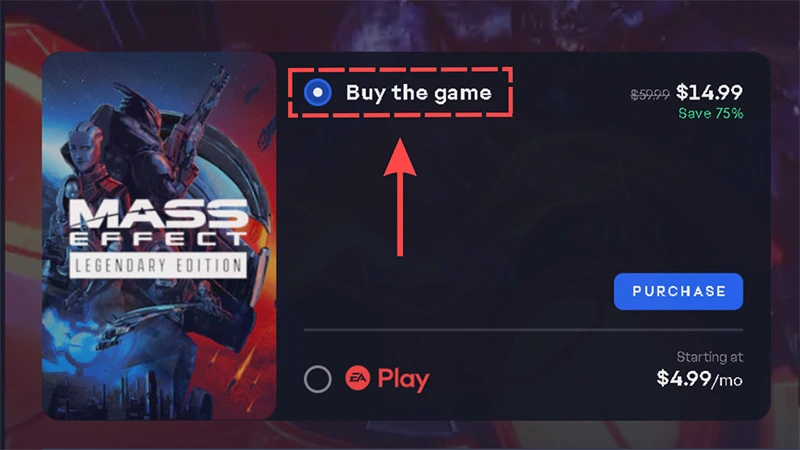了解 EA 接受哪些付費方式,以及如何輸入您的資訊。此外,進一步了解如何購買遊戲、資料片,以及查看您的訂購記錄。
如何購買
我的購買記錄
付費方式
收費
訂單變更
訣竅
更多協助
在 ea.com 上
 觀看此影片的指南,了解如何從 ea.com 購買 EA 遊戲。
觀看此影片的指南,了解如何從 ea.com 購買 EA 遊戲。
EA app
使用我們的影片指南瞭解如何在 EA app 中購買遊戲,或遵循下列步驟:
- 啟動 EA app。
- 選擇「 瀏覽」。
- 在 EA app 商店尋找您要購買的遊戲。
- 選擇「 購買遊戲」,然後購買。
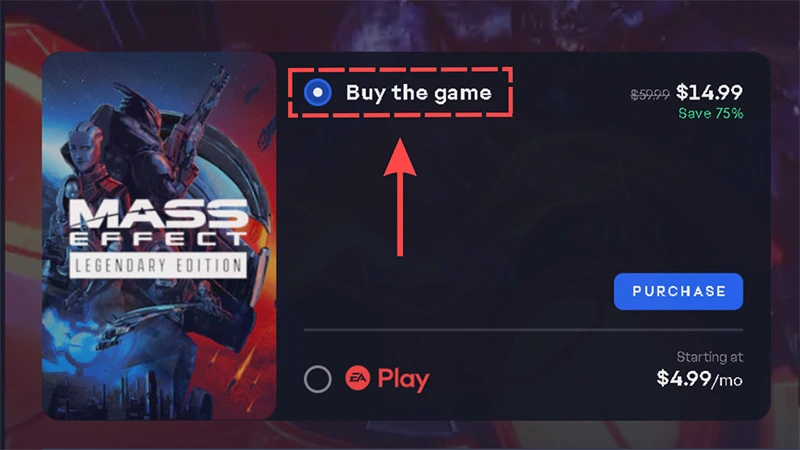
- 如果遊戲提供不同的版本,請按一下「 選擇版本」以選擇要購買的版本,然後選擇「 購買」。
如果遊戲只提供一種版本,請選擇「 購買」。
- 選擇使用已儲存的付費方式、輸入新的付費方式或使用 EA 錢包來付費。
- 按一下「 前往檢閱訂單」。
從 Mac 版 Origin
由於 Apple 已停止支援 32 位元軟體,因此我們將在 2025 年 4 月 17 日關閉 Origin。
如果您正在使用 Origin,則需要升級到 EA app,這就需要具備 macOS Catalina 10.15.5 或更新版本。
以下為相關步驟的說明:
如果您在 PC 上使用 Origin,請瞭解如何更新 PC。
請遵循下列步驟從 Origin 購買遊戲:
- 啟動 Origin 用戶端程式。
- 選擇 「商店」。
- 瀏覽或搜尋您的遊戲,然後選擇遊戲圖磚檢視更多詳細資訊。
- 選擇 購買或立即預購。
- 您也可以在這裡新增願望清單,或是將遊戲作為禮物贈送給您的一位 Origin 好友。
- 如果您已登入 EA 帳號,即會載入付費資訊頁面。
- 如果您尚未登入,使用您的 EA 帳號登入詳細資訊登入即可開啟付費資訊頁面。
- 如果您沒有我們的帳號,請按一下「建立帳號」進行註冊。註冊後,將載入付款資訊頁面。
- 輸入您的付費資訊,或使用您已儲存至帳號的付費方式。按一下「 前往檢閱訂單」。
如果您有促銷代碼,請按一下輸入促銷代碼,在方塊中輸入您代碼,然後選擇 送出。
購買遊戲後
我們會寄送關於您此項購買的確認電子郵件。 如果找不到電子郵件,請記得檢查您的廣告郵件或垃圾郵件資料夾。
有關於購買的問題? 請查看我們關於常見付費錯誤情況以及疑難排解的提示說明。
如果您在 EA app 中預購遊戲,請線上查看您的 EA 帳號訂購記錄,以查看這些購買項目。
這裡會說明如何檢視您的 EA 訂購記錄和狀態資訊。
您可以使用家庭活動報告來檢視青少年或子女的訂購記錄,但您必須先將成人 EA 帳號連結到他們的訂單。
您可以在您 EA 帳號的付款與錢包分頁中檢視與管理您的付費方式。
我可以使用哪些付費方式?
某些付費方式無法用於購買特定遊戲、可下載內容 (DLC) 或虛擬貨幣。
付費方式會因區域和貨幣而異。視您位於世界的那個地方,您可以使用下列付費方式來支付您購買項目的費用:
- 支付寶
- 美國運通
- BoaCompra Credit Card
- Carte Bancaire
- 轉賬卡
- Discover
- Dotpay
- EA 現金卡與您的 EA 電子錢包餘額
- Gold Wallet
- iDeal
- Ingenico Hosted Card
- 吉士美卡(JCB)
- KCP Credit Card
- MasterCard
- PayPal
- Qiwi
- Trustly
- 銀聯
- Visa/Visa 金融卡
- Visa Electron
- Webmoney
- Yandex
- Yandex Credit Card
- Yandex Qiwi。
需要注意的一些事項:
- 如果您以非平常使用的另一種貨幣購買,可能會無法使用您通常使用的付費方式。
- 某些付費方式可能無法用於某些購買項目,或您可能會看到其他選項,例如行動付費。
無法退費的付費方式
某些付費方式無法退款。如果您使用無法退款的付費方式購買了某些東西,我們無法協助您盡行退款。
您在我們這裡進行購買時,如果付費方式無法退款,請確認付款方式是否正確。
無法退款的付費方式包括:
- Adyen
- Alfa Click
- Boleto Bancario
- Depósito Identificado
- Giropay
- KCP Payco Wallet
- Konbini
- My Card
- Paysafecard
- Sberbank
- Sofort
- Yandex Cash
- Yandex Mobile。
EA錢包
在您的 EA 帳號中兌換 EA 禮品卡以啟用您的錢包。在我們的文章中進一步瞭解 EA 禮品卡的資訊。您可以使用錢包購買遊戲、遊戲內內容和 EA Play 會員資格。
EA 錢包可持有的最高金額會依 您的地區而不同:
- AUD 440
- BRL 640
- CAD 335
- DKK 1750
- EUR 225
- GBP 180
- NOK 1900
- NZD 500
- PLN 955
- RUB 8000
- SEK 2400
- USD 300。
拆開付費
如果您在 EA錢包有資金,但不足以支付您的完整訂單總額,可以使用其他付費方式來進行購買。
- 拆開付費可能並不適用於所有付費種類。
- 您也無法對預購項目或 EA Play 會員資格使用拆開付費。
請確認 您的 EA 錢包中有足以支付 EA Play 和預購項目完整費用的資金,否則您必須使用不同的付費方式。
我們會在您購買的翌日從您的信用卡扣款。任何適用的銷售稅,會在您在下訂單時加入您所看到的價格上。
你是否預訂了遊戲?查看我們關於預購的文章,了解何時會向您收取費用。
您可能會在進行任何預購或是更新已儲存的付費方式後的一至兩天內,在您帳號的線上賬單中看到小筆金額的交易。
這是我們用於驗證付費資訊的臨時交易,稱為預先驗證收費。 這些費用將在七個工作日內自動退還給您。
視您的銀行而定,還有其他原因也會讓您看到一筆與購買項目相關的小額收費。
這些費用並非由我們收取,因此我們無法為您提供關於這些項目的協助。請聯絡您的銀行或信用卡發卡人以了解關於這些費用的資訊。
您購買了錯誤的遊戲、資料片或 DLC?
如何找到我的訂單號碼?
請查看您購買項目的電子郵件收據,或在您 EA 帳號中的付款與錢包分頁檢視您的訂購記錄,找到您的訂單號碼。
取得訂單號碼後,請 遵循下列步驟來讓顧問變更您的訂單:
- 請在 EA 協助中心主頁中的搜尋列輸入遊戲或產品的名稱。
- 從搜尋結果中選取您需要協助的遊戲。
- 選擇查看所有協助主題。
- 選擇「訂單」類別。
- 選擇「我想要查看我的訂單狀態」。
- 選擇與 EA 遊戲顧問聯絡的可用選項。
想要改為使用退款方式處理?您可以使用我們的申請退款工具,瞭解您的購買項目是否符合退款資格。
請遵循這些提示,以確保您輸入的付費資訊正確無誤。
- 請不要使用橫線或空格,以連續一串的數字輸入您的卡號。
- 在進行信用卡驗證時,請輸入與您信用卡對帳單上完全相同的帳單地址。如果帳單地址不相符,您的信用卡核發方可能會拒絕這筆購買交易。
- 如果您是使用信用卡或 PayPal,可以在您的帳號中儲存此付費資訊。如果您要使用不同的付費方式,則必須在每次購買時輸入這些資訊。
- 按一下設定為主要方式可將您已儲存的一種付費方式設定為結帳時的預設使用方式。
- 安全起見,我們的遊戲顧問不能為您更新您的付費資訊。若要更新您儲存的付費資訊,請 前往您 EA 帳號的付款與錢包分頁。
- 按一下「新增付費方式」可儲存新的付費方式。
- 按一下「修改」可編輯已儲存之付費方式的詳細資訊。此選項只有在有可以進行更新的付費方式時才能使用。
- 按一下刪除可移除付費方式。
這篇文章是否對您有幫助?
0 位玩家中有 0% 位覺得這篇文章很有幫助。
 觀看此影片的指南,了解如何從 ea.com 購買 EA 遊戲。
觀看此影片的指南,了解如何從 ea.com 購買 EA 遊戲。